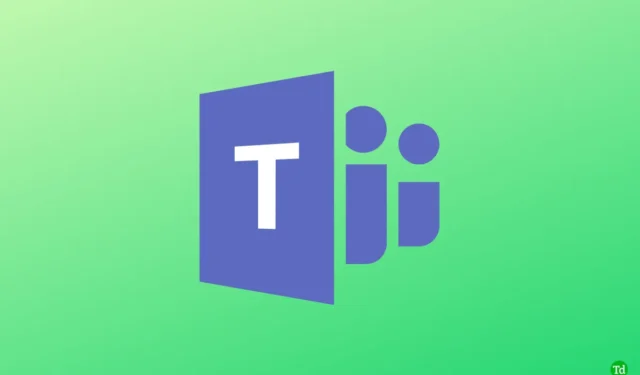
Nemažai vartotojų pranešė susidūrę su MSTeams.exe blogo vaizdo komandų klaida sistemoje Windows 11 . Šią problemą gali sukelti sugadinti sistemos failai arba pažeisti Teams bibliotekos komponentai. Jei Teams nepavyksta paleisti dėl trūkstamų arba probleminių failų, vartotojai greičiausiai patirs šią klaidą.
Jei susiduriate su „MSTeams.exe“ blogo vaizdo klaida „Windows 11“ sistemoje, šis vadovas jums padės. Išnagrinėsime įvairius patogius vartotojui būdus, kaip išspręsti šią „MSTeams.exe“ blogo vaizdo problemą sistemoje „Windows 11“.
Išspręskite „MSTeams.exe“ blogo vaizdo klaidą sistemoje „Windows 11“.
Yra keletas veiksmingų sprendimų, kaip išspręsti „MSTeams.exe“ blogo vaizdo komandų klaidą sistemoje „Windows 11“, todėl žingsnis po žingsnio išnagrinėkime šiuos metodus:
1. Pataisykite arba iš naujo nustatykite „Microsoft Teams“.
Pirmiausia reikia taisyti arba iš naujo nustatyti „Microsoft Teams“. Atlikite šiuos veiksmus:
- Paspauskite Windows + I klavišų kombinaciją, kad pasiektumėte nustatymų programą.
- Kairėje šoninėje juostoje eikite į Programos > Programos ir funkcijos .
- Ieškokite Microsoft Teams , tada spustelėkite šalia jo esančius tris taškus ir pasirinkite Išplėstinės parinktys .
- Kitame ekrane raskite mygtuką Taisyti ir spustelėkite jį.
- Šis veiksmas turėtų išspręsti jūsų problemą; jei jis išlieka, paspauskite mygtuką Reset .
2. Sukurkite naują vartotojo paskyrą
Kitas galimas sprendimas yra naujos vartotojo paskyros nustatymas ir prisijungimas. Norėdami tai padaryti, atlikite toliau nurodytus veiksmus.
- Pasiekite meniu Pradėti , suraskite Nustatymai ir atidarykite jį.
- Kairiajame meniu pasirinkite Paskyros , tada spustelėkite Šeima ir kiti vartotojai .
- Skiltyje Kiti vartotojai spustelėkite parinktį Pridėti paskyrą .
- Tada kitame ekrane pasirinkite Neturiu šio asmens prisijungimo informacijos .
- Įveskite vartotojo vardą ir slaptažodį ir atsakykite į saugos klausimus.
- Baigę šią sąranką, iš naujo paleiskite kompiuterį.
- Kai kompiuteris bus paleistas iš naujo, prisijunkite prie naujos paskyros.
3. Iš naujo įdiekite „Microsoft Teams“.
Jei „MSTeams.exe“ blogo vaizdo klaida pasirodo jūsų „Windows 11“ sistemoje, bandymas iš naujo įdiegti „Microsoft Teams“ gali išspręsti problemą. Atlikite šiuos veiksmus:
- Atidarykite meniu Pradėti , ieškokite Nustatymai ir spustelėkite, kad atidarytumėte.
- Kairėje šoninėje juostoje pasirinkite Programos , tada spustelėkite Programos ir funkcijos .
- Slinkite, kad surastumėte „Microsoft Teams“ , spustelėkite šalia jo esančius tris taškus ir spustelėkite parinktį Pašalinti . Patvirtinkite pašalinimą.
- Pašalinę, atsisiųskite ir iš naujo įdiekite „Microsoft Teams“ programą.
4. Pervardykite „Microsoft Teams“ aplanką
„Microsoft Teams“ aplanko pervadinimas dažnai gali padėti išspręsti šią problemą. Atlikite šiuos veiksmus:
- Paspauskite Windows + E, kad atidarytumėte failų naršyklę .
- Viršutiniame dešiniajame kampe pasirinkite meniu Rodymas ir pažymėkite paslėptų elementų laukelį, kad būtų rodomi visi paslėpti failai ir aplankai.
- Eikite į disko skaidinį, kuriame įdiegta Windows, tada eikite į aplanką Program Files .
- Dešiniuoju pelės mygtuku spustelėkite aplanką WindowsApps ir pasirinkite Ypatybės .
- Naujame lange pasirinkite skirtuką Sauga ir spustelėkite parinktį Išplėstinė .
- Norėdami pakeisti aplanko nuosavybės teisę, paspauskite mygtuką Keisti .
- Spustelėkite Objektų tipai lange Pasirinkti vartotoją arba grupę .
- Pažymėkite langelį Vartotojai , tada patvirtinkite spustelėdami mygtuką Gerai .
- Įveskite savo vartotojo vardą arba administratorius , jei esate prisijungę kaip administratorius.
- Baigę šį veiksmą, spustelėkite mygtuką Gerai , kad uždarytumėte langą Ypatybės .
- Dukart spustelėkite aplanką WindowsApps , kad jį atidarytumėte.
- Pervardykite visus MicrosoftTeams aplankų egzempliorius , kad pridėtumėte priesagą .old , tada uždarykite failų naršyklę .
- Pabandykite iš naujo paleisti „Microsoft Teams“, kad patikrintumėte, ar problema išspręsta.
Išvada
Aukščiau pateiktuose metoduose aprašomi būdai, kaip išspręsti „MSTeams.exe“ blogo vaizdo komandų klaidą sistemoje „Windows 11“ . Įgyvendindami šiuos veiksmus, turėtumėte sugebėti išspręsti problemas, su kuriomis susidūrėte dėl šios problemos.
Tikėtina, kad iš naujo įdiegus Microsoft Teams problema išspręstų, jei ir toliau kils sunkumų, kaip papildomą sprendimą apsvarstykite galimybę pervardyti Microsoft Teams aplanką.




Parašykite komentarą